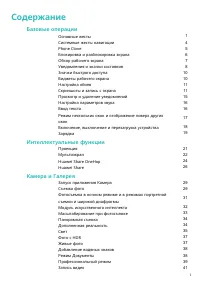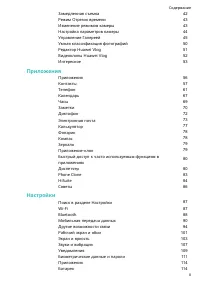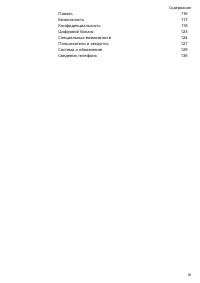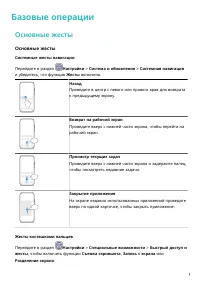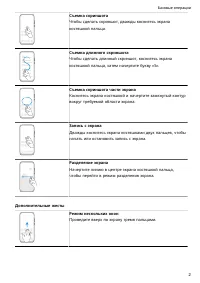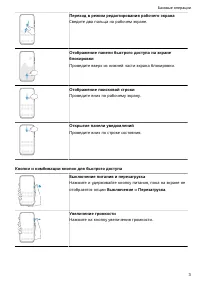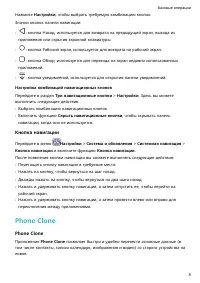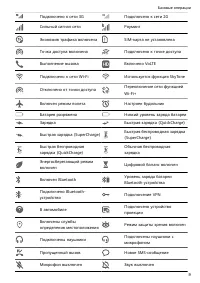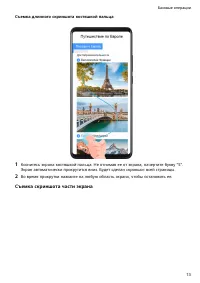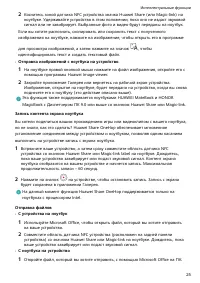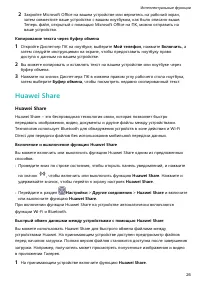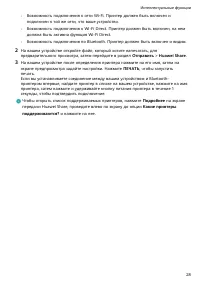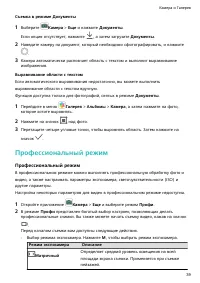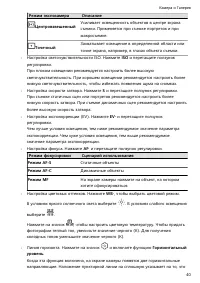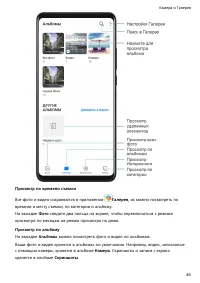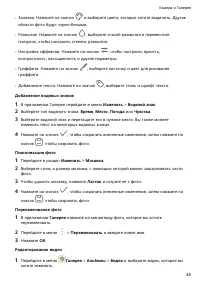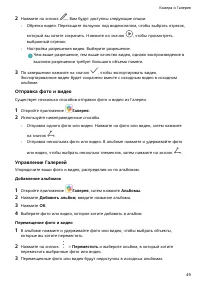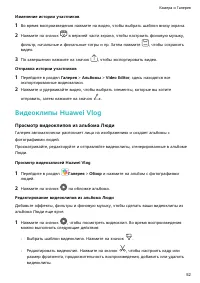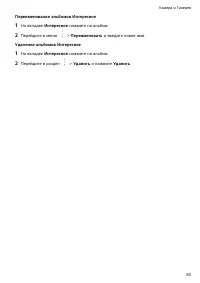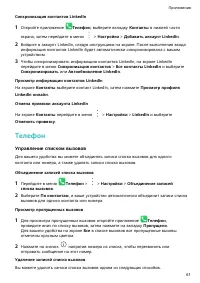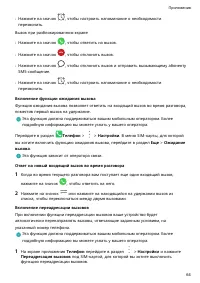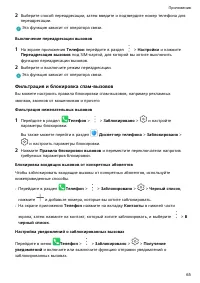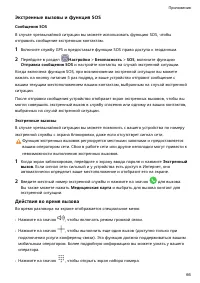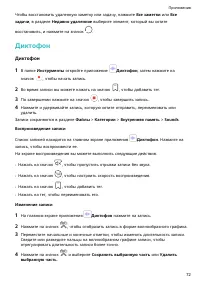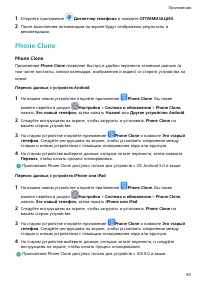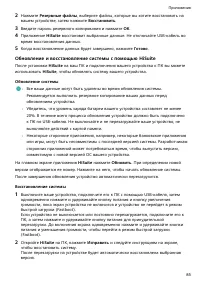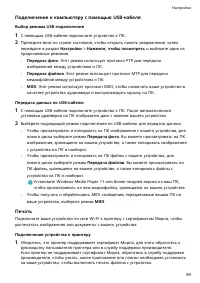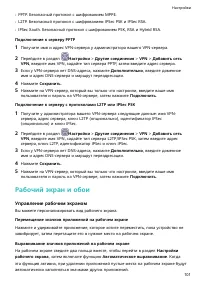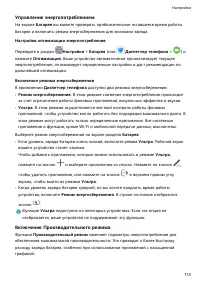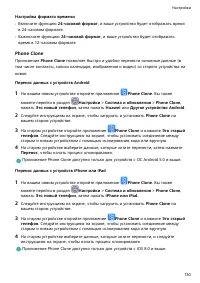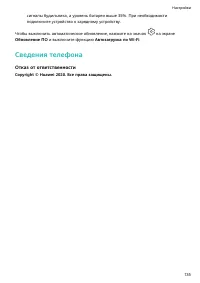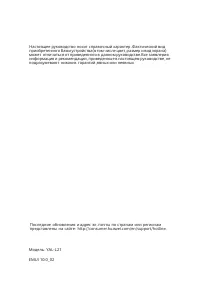Смартфоны Huawei Nova 5T - инструкция пользователя по применению, эксплуатации и установке на русском языке. Мы надеемся, она поможет вам решить возникшие у вас вопросы при эксплуатации техники.
Если остались вопросы, задайте их в комментариях после инструкции.
"Загружаем инструкцию", означает, что нужно подождать пока файл загрузится и можно будет его читать онлайн. Некоторые инструкции очень большие и время их появления зависит от вашей скорости интернета.
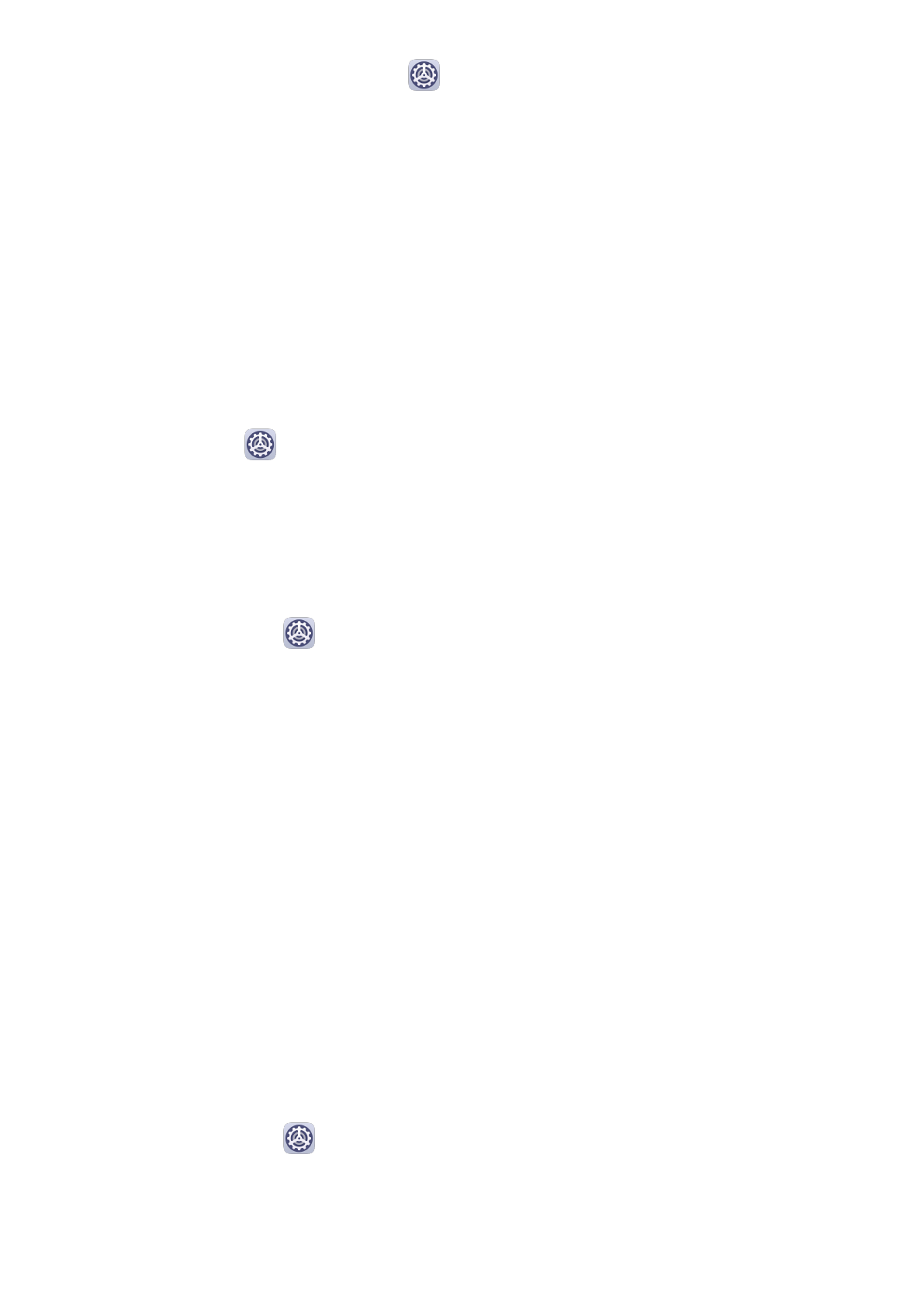
•
Вы также можете перейти в раздел
Настройки > Данные о местоположении и
включить или выключить функцию Доступ к данным о местоположении.
При выключении служб определения местоположения устройство запретит всем
службам и приложениям (кроме некоторых предустановленных приложений, собирать
и обрабатывать геоданные. Когда этим службам или приложениям понадобится доступ
к геоданным, ваше устройство напомнит вам включить службы определения
местоположения.
Повышение точности работы служб определения местоположения
Вы можете повысить точность работы служб определения местоположения. Для этого
разрешите приложениям и службам выполнить поиск доступных сетей Wi-Fi и
Bluetooth-устройств.
Перейдите в меню
Настройки > Данные о местоположении > Дополнительные
настройки и настройте необходимые параметры.
Предоставление и запрет доступа приложений к геоданным
Вы можете предоставить или запретить доступ к геоданным конкретным приложениям
один раз или на постоянной основе.
1
Перейдите в раздел
Настройки > Конфиденциальность > Права, нажмите
Геоданные и проверьте, у каких приложений есть право доступа к геоданным.
2
Нажмите на приложение, настройки которого вы хотите изменить, и следуйте
инструкциям на экране, чтобы предоставить право доступа или запретить доступ.
Нажмите Все для отображения выпадающего списка и настройте приложения,
которым запрещен доступ к геоданным или разрешен доступ к геоданным
постоянно либо только в активном режиме.
PrivateSpace
Создайте PrivateSpace – область, полностью независимую от основного пространства
вашего устройства MainSpace, доступ к которой осуществляется только с помощью
отпечатка пальца или пароля.
Вы можете переместить в PrivateSpace личные фотографии или конфиденциальные
деловые документы, чтобы защитить их от несанкционированного доступа. Вы также
можете переместить в PrivateSpace платежные приложения и игры, чтобы ваш ребенок
не мог получить к ним доступ.
Включение PrivateSpace и доступ к нему
1
Перейдите в раздел
Настройки > Конфиденциальность > PrivateSpace >
Включить и следуйте инструкциям на экране, чтобы создать PrivateSpace.
2
Вы можете выполнить вход в PrivateSpace следующими способами.
Настройки
121